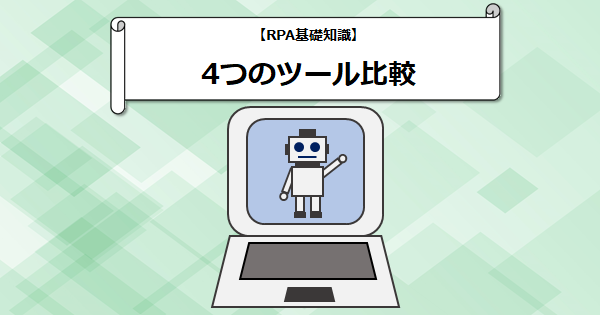【マイクロソフトの無料RPA】Power Automate Desktopについて
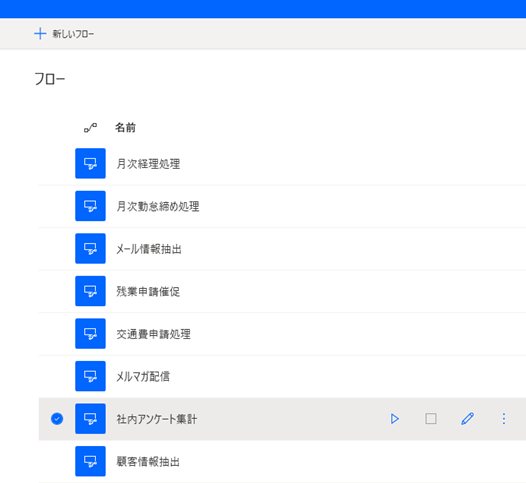
3月初めにマイクロソフト社は、自社が提供しているRPA「Microsoft Power Automate Desktop」について、マイクロソフトWindows10ユーザーであれば無料提供することを発表しました。
今回は昨今話題のRPA「Microsoft Power Automate Desktop」について記述したいと思います。
【目次】
◆Power Automate Desktop概要
◆Power Automate Desktopの特徴
◆筆者の考えるメリット・デメリット
◆Power Automate Desktop 概要
Microsoft Power Automate Desktopとは、マイクロソフト社が提供する【Power Platform】というプラットフォーム内のアプリの1つ【Power Automate】から派生しているアプリです。
従来から公開されていたRPA【Power Automate】はAPI連携可能なアプリのデータ移行や通知に特化したサービスでしたが、自動化できる範囲をデスクトップ上の操作まで拡充したのが Power Automate Desktopです。
◆Microsoft Power Automate Desktopの特徴
・ノーコード&ローコード開発
Microsoft Power Automate Desktopにはデスクトップでよく行う操作の多くが既に設定されており、複雑な設定をせずに自動化を実現できます。
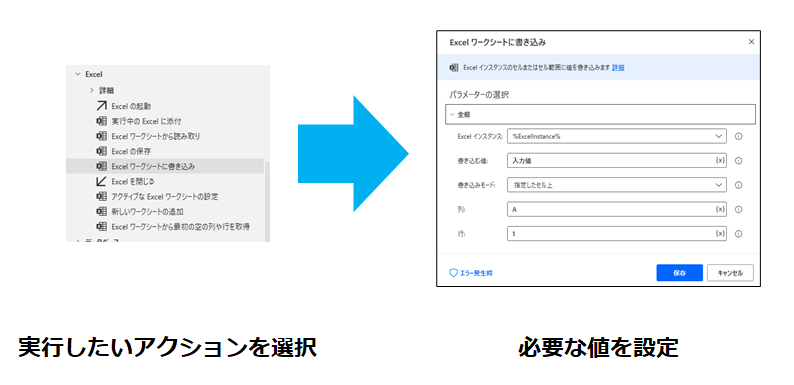
・操作記録機能
レコーダーという機能があり、その名の通り、自動化したいweb操作,デスクトップ操作を実際に行うことで記録させることができます。
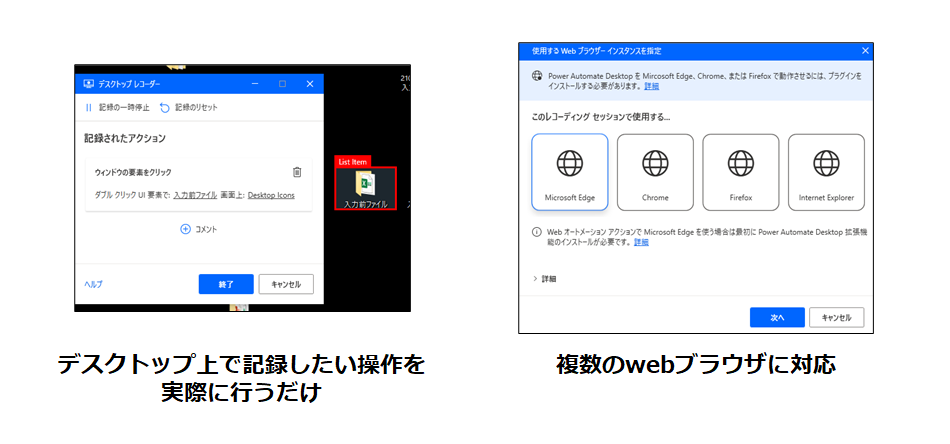
・Power Automateとの連携
API連携に特化した【Power Automate】と連携させることでできることが増えます。
また、Power Automateと連携すれば、メール通知起動や、時間起動など、様々なトリガー(ロボ起動条件)を設定することができます。
◆筆者の考えるメリット / デメリット
・メリット:個人利用やPoCに最適
Power Automate Desktopの他にもGoogle Apps Script (GAS) など様々な無料RPAが存在しますが、Power Automate Desktopほど非技術者でも扱いやすい無料RPAはないと思います。
個人的にRPAを利用してみたい方や、RPAを会社単位へ導入する前の効果測定(PoC)にはおすすめのRPAです。
・デメリット:全社導入には向かない
ただし、本格的な全社導入には有料版のRPAがおすすめです。
理由は以下の3つです。
①複雑な処理設定(IF分岐 繰返し処理)の操作が難しい
単純な操作設定(EXCEL操作、ファイル操作)は初心者でも簡単に設定できますが、IF分岐、繰返し処理などの複雑な処理設定にはある程度の知識が必要になります。
誰であっても使えることが望ましい企業単位、組織単位の導入時にはより操作が楽なRPAをおすすめします。
②管理や監視が難しい
個人利用でどんどん作成を進めていくにはPower Automate Desktopでも十分ではありますが、
複数人が利用する際の管理や監視には不向きです。
③ノウハウ共有が難しい
Power Automate Desktopでは基本ドキュメントを読むことで操作方法を習得します。
ドキュメントを利用した学習方法では利用者に理解のばらつきが生まれやすいです。
有償のRPAであれば勉強会や問い合わせサービスなどが充実しているため、大規模な導入にはこちらの方がおすすめです。
まとめ
Microsoft Power Automate Desktop は、windows10ユーザーであれば無料で利用できますし、無料であるにもかかわらず比較的操作が簡単であることが特徴です。
個人的にRPAを利用してみたい方や、会社規模での導入を想定した効果測定(PoC)に最適なRPAツールです。
しかし、会社単位でRPAを本格的に導入する場合は、懸念点がいくつかありますので、その他のRPAをご検討ください。
最後に
弊社では、PC操作が苦手な方でも簡単に操作できるRPA【ロボパット】を利用した全社、組織導入向けのRPAソリューションをご提案しております。
ロボパットは、Microsoft Power Automate Desktopよりも操作が簡単で、管理もしやすく、学習コンテンツなどの無料サポートも充実しているRPAです。
ご興味のある方はぜひ弊社RPAソリューションの概要をご覧ください。

コラムの投稿者 株式会社エス・エス・ケイ・コミュニケイションズのRPAソリューションやその他コラムに興味がある方はこちらからご覧ください。